- Klávesová skratka Alt-Tab vo vašom počítači nefunguje z dôvodu nesprávneho nastavenia systému.
- Ak kombinácia klávesov Alt-Tab nefunguje v programe Excel alebo iných programoch, skontrolujte správnosť nastavení multitaskingu.
- Túto chybu môže vyriešiť povolenie a zakázanie klávesových skratiek pomocou položiek databázy Registry.
- Ak klávesová skratka Alt-Tab nefunguje, skúste odpojiť ďalšie hardvérové zariadenia.

- Stiahnite si Restoro PC Repair Tool dodávaný s patentovanými technológiami (patent k dispozícii tu).
- Kliknite Spustite skenovanie nájsť problémy so systémom Windows, ktoré by mohli spôsobovať problémy s počítačom.
- Kliknite Opraviť všetko opraviť problémy ovplyvňujúce bezpečnosť a výkon vášho počítača
- Restoro bol stiahnutý používateľom 0 čitateľov tento mesiac.
Prepínanie medzi viacerými aplikáciami v zariadeniach so systémom Windows 10 je možné vykonať pomocou kombinácie dvoch tlačidiel klávesnice: Alt-Tab.
Vieme to, pretože túto funkciu neustále používame na ľahkú a rýchlu správu našich úloh a nástrojov. Čo však môžeme urobiť, keď nefungujú funkcie prepínania alt-tab?
Teraz, ak ste tento problém nikdy nezažili, všimnete si, že nemáte predstavu o oprave alt-tabu klávesová skratka problém, čo znamená, že správny návod bude viac než užitočný.
V tejto súvislosti môžete kedykoľvek použiť nasledujúce kroky, aby ste sa naučili, ako ľahko opraviť funkciu prepínania alternatívnych kariet Windows 10.
Alt-Tab je jednou z najzákladnejších skratiek, ktoré používatelia používajú takmer každý deň. Neschopnosť používať Alt-Tab môže byť veľkým problémom a v tomto článku sa budeme venovať nasledujúcim problémom:
- Alt-Tab neprepína Windows 10 - Niekoľko používateľov uviedlo, že Alt-Tab neprepína okná na svojom počítači so systémom Windows 10. Môže to byť nepríjemný problém, ale mali by ste byť schopní opraviť ho pomocou niektorého z našich riešení
- Alt-Tab nefunguje správne - V niektorých prípadoch nemusí klávesová skratka Alt-Tab vo vašom počítači fungovať správne
- Alt-Tab nepracuje s excelom - Niekedy môže tento problém ovplyvniť iné aplikácie, napríklad Microsoft Excel. Za zmienku stojí, že tento problém ovplyvňuje aj ďalšie aplikácie tretích strán
- Alt-Tab Aero Peek nefunguje - Používatelia oznámili, že funkcia Aero Peek na ich počítači nefunguje. Problém však môžete vyriešiť jednoduchým povolením aplikácie Aero Peek v počítači
- Alt-Tab nezobrazuje sa ukážka, pracovná plocha - Niekoľko používateľov uviedlo, že skratka Alt- Tab nezobrazuje ukážky okien ani plochu
- Alt-Tab rýchlo zmizne - Toto je ďalší problém súvisiaci s klávesovou skratkou Alt-Tab. Len málo používateľov uviedlo, že ponuka Alt-Tab rýchlo zmizne
Ako opravím Alt-Tab v systéme Windows 10?
1. Uistite sa, že ste povolili funkciu Prepínanie aplikácií
- Otvorte Nastavenia a potom kliknite na Systém.

- Na pravom paneli vyberte Multitasking.
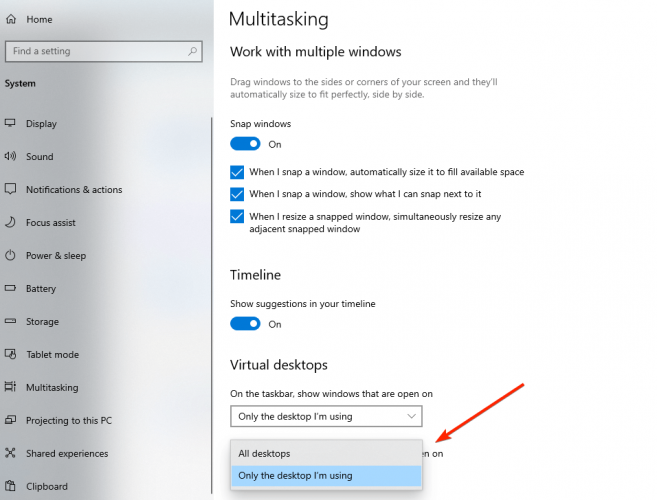
- V dolnej časti obrazovky hľadajte Stlačením klávesu Alt-Tab sa zobrazia okná otvorené na ...Vyberte preferovanú možnosť.
Klávesová skratka Alt-Tab na prepínanie medzi rôznymi aplikáciami je v systéme Windows 10 predvolene povolená. Ak ale používate niekoľko monitorov, musíte urobiť miernu zmenu.
2. Použite alternatívne softvérové riešenie
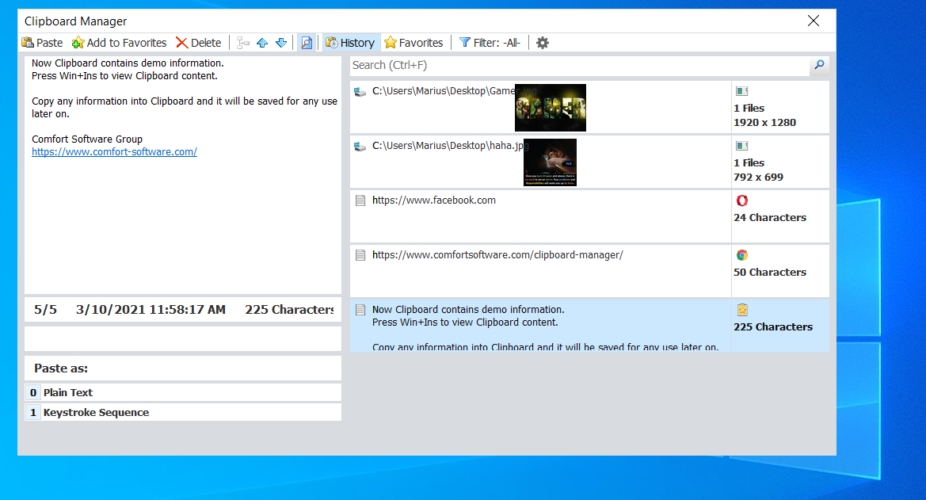
Existuje nástroj, ktorý nahrádza funkciu skratky Alt-Tab. Umožňuje vám vytvárať históriu schránky ukladaním, organizovaním a prístupom k súborom, priečinkom alebo textom z rovnakého miesta.
Môžete ho použiť na ukladanie textov, odkazov, súborov alebo obrázkov do vyhradeného priestoru, ktorý si môžete ľubovoľne upraviť, a potom k nim získať prístup jediným kliknutím.
Môžete uložiťneobmedzený počet fragmentov v histórii schránky. Okrem toho môžete prispôsobiť obľúbené fragmenty schránky a nastaviť zvukové alarmy pre určité procesy.

Komfortná schránka Pro
Uchovávajte svoju históriu schránky na jednom mieste pre ľahký prístup jediným kliknutím.
3. Vyriešte problém úpravou hodnôt databázy Registry
- Stlačte Windows + R súčasne otvorte tlačidlá Bež dialóg.
- Zadajte regedit do vstupného poľa a stlačte kláves Enter alebo kliknite na tlačidlo OK.

- V okne, ktoré sa zobrazí na vašom prístroji, prejdite na cestu
HKEY_CURRENT_USER \ Software \ Microsoft \ Windows \ CurrentVersion \ Explorer - Každú cestu jednoducho rozbaľte kliknutím na HKEY_CURRENT_USER, potom ďalej Softvér, a tak ďalej.
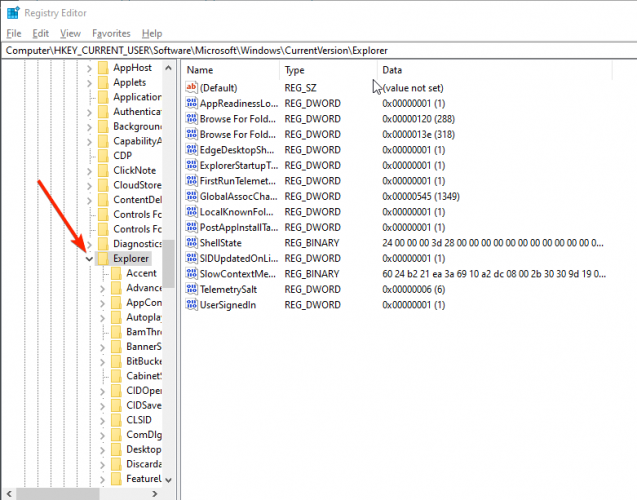
- Na ľavej table vyhľadajte položku AltTabSettings DWORD.
- Ak tento DWORD nie je k dispozícii, musíte si ho vytvoriť. Stačí kliknúť pravým tlačidlom myši na pravý panel a zvoliť Nové> Hodnota DWORD (32-bitová).
- Teraz vstúpte AltTabSettings ako názov nového DWORD.

- Dvakrát kliknite na ikonu AltTabSettings DWORD a zmeniť jeho Hodnotové údaje do 1. Potom kliknite na ikonu Ok na uloženie zmien.
Po vytvorení tohto DWORD a zmene jeho hodnoty by mal byť problém vyriešený.
Niekoľko používateľov uviedlo, že túto hodnotu už majú vo svojej registratúraa problém vyriešili jednoduchým odstránením AltTabSettings z registra.
Ak ju chcete odstrániť, kliknite na ňu pravým tlačidlom myši a vyberte Odstrániť z ponuky. Keď sa zobrazí potvrdzovacie menu, pokračujte kliknutím na Áno. Po odstránení tejto hodnoty z registra skontrolujte, či je problém vyriešený.
Vaša klávesnica funguje v systéme BIOS, ale teraz v systéme Windows? Prečítajte si nášho kompletného sprievodcu a problém vyriešte s ľahkosťou.
4. Reštartujte program Windows Explorer
- Stlačte Ctrl + Shift + Esc na otvorenie Správca úloh.
- Teraz vyhľadajte Prieskumník Windows procesu, kliknite naň pravým tlačidlom myši a vyberte možnosť Reštart z ponuky.
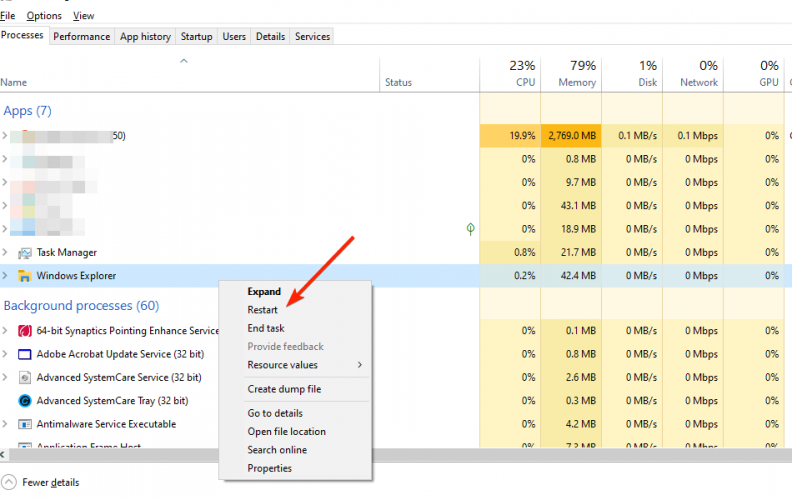
Po tom by sa mal váš Prieskumník Windows reštartovať a skratka Alt-Tab začne znova fungovať. Pamätajte, že to môže byť iba dočasné riešenie.
5. Uistite sa, že je povolená možnosť Peek
- Do vyhľadávacieho panela zadajte pokročilé.
- Teraz vyberte Zobraziť rozšírené nastavenia systému.
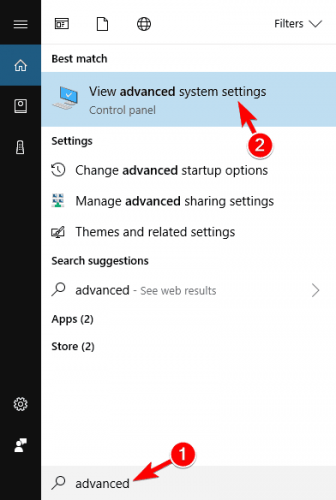
- Kliknite na ikonu nastavenie tlačidlo v Výkon oddiel.
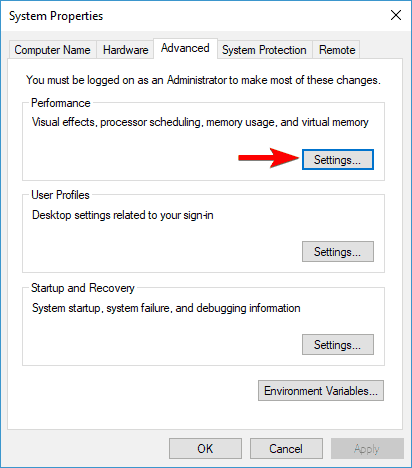
- Teraz sa uistite, že Povoliť nahliadnutie možnosť je začiarknutá. Kliknutím na tlačidlo Použiť a OK uložte zmeny.
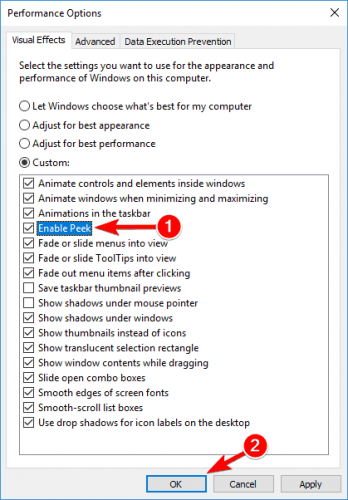
Spustením skenovania systému odhalíte potenciálne chyby

Stiahnite si Restoro
Nástroj na opravu PC

Kliknite Spustite skenovanie nájsť problémy so systémom Windows.

Kliknite Opraviť všetko opraviť problémy s patentovanými technológiami.
Spustite program PC Scan s nástrojom Restoro Repair Tool a vyhľadajte chyby, ktoré spôsobujú problémy so zabezpečením a spomalenia. Po dokončení skenovania proces opravy nahradí poškodené súbory novými súbormi a komponentmi systému Windows.
Mnoho používateľov uviedlo, že príkaz Alt-Tab na ich PC nefunguje, ale podarilo sa im ho opraviť jednoducho povolením možnosti Peek. Po povolení tejto možnosti by mal príkaz Alt-Tab znova začať pracovať.
Je dosť nepríjemné počuť pípanie klávesnice, keď píšete. Prezrite si nášho sprievodcu a problém napravte.
6. Odpojte svoje periférne zariadenia

Podľa používateľov Alt-Tab nefunguje na ich PC kvôli rôznym perifériám. Tento problém môžu spôsobiť zariadenia, ako sú náhlavné súpravy alebo myši USB.
Používatelia uviedli, že tento problém vyriešili po odpojení náhlavnej súpravy alebo myši USB od počítača.
Toto je jednoduché riešenie a ak máte tento problém, nezabudnite odpojiť svoje periférne zariadenia.
Pamätajte, že to môže byť iba dočasné riešenie, takže ak sa problém znovu objaví, budete ho musieť zopakovať.
7. Zakážte alebo povoľujte klávesové skratky
- Stlačte Windows Key + R a vstúptegpedit.msc. Stlačte kláves Enter alebo kliknite na tlačidlo OK.

- Teraz sa spustí editor skupinovej politiky. Na ľavom paneli prejdite na Konfigurácia používateľa> Šablóny na správu> Súčasti systému Windows> Prieskumník súborov.
- Na pravej table dvakrát kliknite na Vypnite klávesové skratky systému Windows.
- Vyberte Povolené a kliknite na Použiť a OK na uloženie zmien.
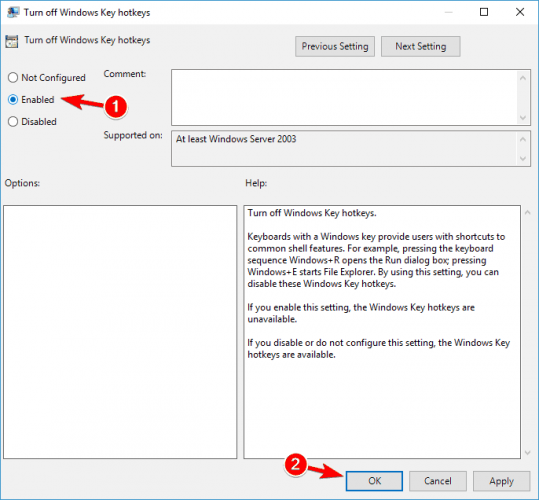
Ak to nefunguje, opakujte rovnaké kroky, tentokrát však vyberte Zakázané. Teraz skontrolujte, či klávesové skratky fungujú. Ak nič nefunguje, vyberte Nie je nakonfigurované a uložiť zmeny.
Ak nemáte prístup k zásadám skupiny alebo ak chcete tieto zmeny vykonať rýchlo, môžete ich vykonať pomocou súboru registra.
Ak to chcete urobiť, musíte si stiahnuť súbory registra pre server zakázanie klávesových skratiek systému Windows a tiež pre umožňujúce klávesové skratky systému Windows späť.
Po stiahnutí súborov registra jednoducho dvakrát kliknite na súbor registra, aby sa spustil. Keď sa zobrazí potvrdzovacie dialógové okno, kliknite na Áno.
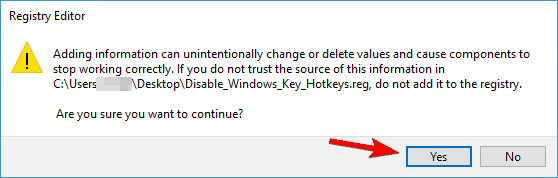
Niekoľko používateľov uviedlo, že problém vyriešili po zakázaní klávesových skratiek systému Windows pomocou súboru databázy Registry, takže to určite vyskúšajte.
Samozrejme, zmeny môžete kedykoľvek vrátiť použitím súboru databázy Registry a povoliť klávesové skratky systému Windows.
To bolo všetko, teraz viete, ako ľahko vyriešiť problém s alt-tab, ktorý nefunguje v systéme Windows 10, takže môžete kedykoľvek použiť funkciu prepínania na svojom notebooku, tablete alebo počítači.
Ktorá metóda sa vám osvedčila? Povedzte nám to v sekcii komentárov nižšie.
 Stále máte problémy?Opravte ich pomocou tohto nástroja:
Stále máte problémy?Opravte ich pomocou tohto nástroja:
- Stiahnite si tento nástroj na opravu PC hodnotené Skvelé na TrustPilot.com (sťahovanie sa začína na tejto stránke).
- Kliknite Spustite skenovanie nájsť problémy so systémom Windows, ktoré by mohli spôsobovať problémy s počítačom.
- Kliknite Opraviť všetko opraviť problémy s patentovanými technológiami (Exkluzívna zľava pre našich čitateľov).
Restoro bol stiahnutý používateľom 0 čitateľov tento mesiac.
často kladené otázky
Ak ste si istí, že s kľúčmi nie je problém v hardvéri, použite náš sprievodca, čo robiť, ak Alt-Tab nefunguje v systéme Windows 10.
Väčšinu času sú prepínacie klávesy aktívne. Ak chcete problém vyriešiť, postupujte podľa našich pokynov návod, ako zastaviť pípanie klávesnice pri písaní.
Klávesové skratky sú skvelým pomocníkom v systéme Windows 10, ale ak ich nepotrebujete, pozrite si naše sprievodca vypnutím klávesových skratiek v systéme Windows 10.
![Klávesnica automaticky píše sama [Vyriešené]](/f/615ee724ff0e81b54e0892ae7054477b.webp?width=300&height=460)

![10+ najlepších klávesníc odolných voči poliatiu [Sprievodca 2021]](/f/e8c879929437b43816e0eec9d7afff6f.jpg?width=300&height=460)